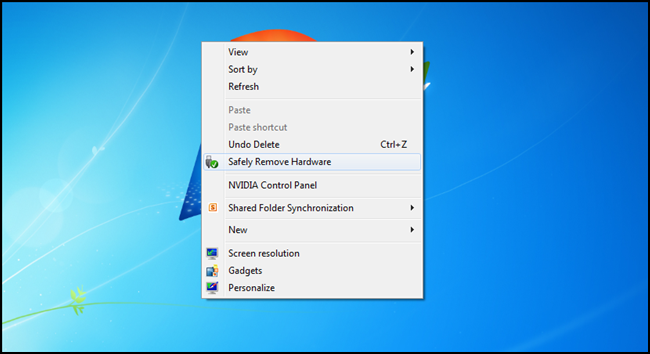यदि आप अपने पीसी से प्रदर्शन की हर आखिरी बूंद को निचोड़ना चाहते हैं, तो आप कुछ अंतर्निहित विंडोज सेवाओं को अक्षम करने पर विचार कर सकते हैं। लेकिन आपको किन लोगों को अक्षम करना चाहिए? और जो आप कर सकते हैं सुरक्षित रूप से अक्षम?
महत्वपूर्ण: सेवाओं को अक्षम करना एक सिल्वर बुलेट नहीं है
हाउ-टू गीक में हम बड़े प्रशंसक नहीं हैंविंडोज सेवाओं को अक्षम करना - कम से कम, हम यह नहीं सोचते हैं कि विंडोज में निर्मित Microsoft सेवाओं को अक्षम करना ज्यादातर समय एक बहुत अच्छा विचार है। उनमें से अधिकांश अत्यधिक अनुकूलित हैं और वास्तव में लगभग शून्य सीपीयू समय लेते हैं, और वे सक्रिय स्मृति से पेजफाइल तक समाप्त हो जाते हैं, इसलिए वे वैसे भी आपके सिस्टम मेमोरी को बर्बाद नहीं कर रहे हैं। बहुत सारे ऐसे हैं जो ऑपरेटिंग सिस्टम के उचित कामकाज के लिए महत्वपूर्ण हैं, और आप चीजों को केवल यादृच्छिक रूप से अक्षम करके तोड़ देंगे।
ऐसा न हो कि आपको लगता है कि हम पागल हैं, हम अनुशंसा करते हैंअक्षम करने वाली सेवाएँ - बस अंतर्निहित सेवाएँ नहीं हैं। जिन सेवाओं की आपको बहुत बारीकी से जांच करनी चाहिए, वे सभी तृतीय-पक्ष सेवाएँ हैं जो आपके कंप्यूटर को धीमा कर देती हैं। यदि आपके पास बहुत सारे सॉफ़्टवेयर स्थापित हैं, तो संभवतः उनमें से बहुत कुछ है। आपको वह सॉफ़्टवेयर हटाना चाहिए जिसका आप उपयोग नहीं करते हैं, और यदि आवश्यक हो तो सेवाओं को अक्षम कर दें (स्पष्ट रूप से सावधान रहने के बाद आप चीजों को तोड़ सकते हैं)।
यदि आप विंडोज 8 का उपयोग कर रहे हैं, तो आप पाएंगे किसिस्टम सेवाओं को और भी अधिक अनुकूलित किया गया है, कम मेमोरी का उपयोग करें, और उनमें से कई को एक ही समय में कम चलने वाली प्रक्रियाओं का उपयोग करने के लिए जोड़ा गया है। हम तर्क देते हैं कि भले ही आधुनिक ऐप्स लैपटॉप या डेस्कटॉप पर काफी बेकार हैं, लेकिन विंडोज 8 पर नियमित डेस्कटॉप गति के लिए बहुत अधिक सुव्यवस्थित और अनुकूलित है, इसलिए केवल प्रदर्शन के लिए अपग्रेड करना बुरा विचार नहीं है।
यह भी इंगित करने योग्य है कि यदि आप अंदर हैंप्रदर्शन को तेज करने के लिए अपने कंप्यूटर को ट्विस्ट करने के मूड में, आपको सॉफ़्टवेयर को हटाने के लिए बहुत अधिक माइलेज मिलेगा, जिसकी आपको आवश्यकता नहीं है, बेहतर विकल्प के साथ घटिया सॉफ़्टवेयर की जगह, और सुनिश्चित करें कि आपके पास कोई स्पाइवेयर नहीं है आपका पीसी।
चूँकि आप अभी भी इसके बारे में जानना चाहते हैंसेवाओं को अक्षम करना, 7 ट्यूटोरियल वेब साइट पर हमारे दोस्तों ने दिशानिर्देशों का एक सेट लिखा है कि क्या सुरक्षित रूप से अक्षम किया जा सकता है, साथ ही इस बारे में कुछ उपयोगी जानकारी के साथ कि प्रत्येक को आपके पीसी को नुकसान पहुंचाए बिना क्यों हटाया जा सकता है। आप देखेंगे कि वे कई सेवाओं को अक्षम करने के बजाय मैन्युअल रूप से सेट करने की सलाह देते हैं (और उनमें से कुछ पहले से ही डिफ़ॉल्ट रूप से मैन्युअल रूप से सेट हैं, इसलिए अक्षम करने से उन्हें प्रदर्शन में मदद नहीं मिली है)।
बस मुझे पहले से ही एक सूची दे दो
चूँकि हम आपको किसी और के पास नहीं भेज सकतेअपने स्वयं के विचारों को जोड़े बिना, यहां कुछ अंतर्निहित विंडोज सेवाओं की हमारी त्वरित सूची है जो आम तौर पर डिफ़ॉल्ट रूप से सक्षम होती हैं जिन्हें आप सुरक्षित रूप से अक्षम कर सकते हैं। जब आप 7 ट्यूटोरियल पर पूरी सूची पढ़ते हैं, तो चीजों को अक्षम करने से पहले प्रत्येक के लिए उनके स्पष्टीकरण को पढ़ना सुनिश्चित करें।
- प्रिंट स्पूलर (यदि आप प्रिंटर या प्रिंट-टू-पीडीएफ का उपयोग नहीं करते हैं)
- ब्लूटूथ समर्थन (यदि आप ब्लूटूथ का उपयोग नहीं करते हैं)
- दूरस्थ रजिस्ट्री (यह आमतौर पर डिफ़ॉल्ट रूप से नहीं चल रही है, लेकिन आप इसे सुरक्षा के लिए अक्षम कर सकते हैं)
- दूरस्थ डेस्कटॉप (3 सेवाएं हैं। यदि आप दूरस्थ डेस्कटॉप का उपयोग नहीं करते हैं, तो उन्हें अक्षम करें)
ध्यान दें: हम Windows समय सेवा को अक्षम करने की अनुशंसा नहीं करते हैं। इसे अक्षम करने से आपके पीसी के प्रदर्शन में मदद नहीं मिलती है (यह पहले से ही मैनुअल करने के लिए सेट है और कभी-कभी ही चलता है, और आपके कंप्यूटर के समय को ठीक से सेट करने के लिए बेहतर है, फ़ाइल टाइमस्टैम्प अखंडता सहित कई कारणों से।
सेवाएँ अक्षम कर रहा है? मैं कैसे भूल गया
हाँ, आप में से अधिकांश शायद भूल गए। बस के मामले में, यहाँ है कैसे। विंडोज स्टार्ट स्क्रीन या स्टार्ट मेनू खोलें, टाइप करें services.msc और सेवा पैनल को लाने के लिए Enter कुंजी दबाएं।

उस आइटम पर डबल-क्लिक करें जिसे आप अक्षम करना चाहते हैं, और ड्रॉप-डाउन को अक्षम (या यदि आप चाहें तो मैन्युअल) में बदल दें।
क्या आप एक सिस्टम ट्विकर हैं? क्या आपके पास सेवाओं को अक्षम करने का अनुभव है? टिप्पणियों में ध्वनि बंद करें और अपने साथी पाठकों को अपनी विशेषज्ञता उधार दें।